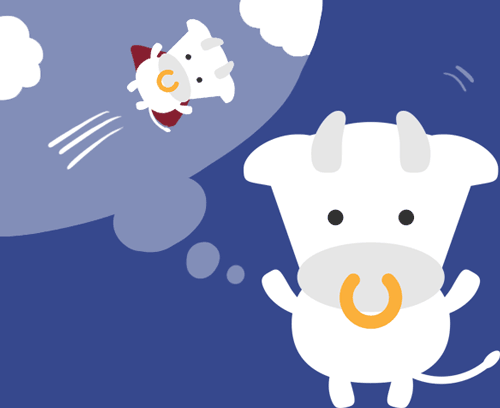After Effectsでパスに沿って素材を動かす

こんにちは。
2017年にOPEN予定の、0円で出品できるマーケットプレイス
「カウトコ」紹介動画が完成しました!
このような紹介動画は全てAEで作っています。
ということで、今回の記事では初心者向けのAE講座をしたいと思います。
自分で指定した軌道に沿ってモノを動かすという基本的な所を解説します。
この動画で言うと、1:50~2:00あたりの、カウトコの4つの良いトコを表す白くて丸い玉が動く所…
AE使いの人なら当たり前に分かると思いますが、これは4つの絵素材を用意してあとは「中央に集まった後4隅に散らばって!」と命令しているのですよね。
というわけで、今回はこんな感じに、「用意したオブジェクトをパスに沿って動かす」の解説をしようと思います。
1.素材と舞台を用意しよう
好きなキャラクターやオブジェクトを用意しましょう。
シェイプレイヤーで丸や星を作るだけでも。
解説ではカウトコのイメージキャラクターの牛さん(ホワイト種)に動いてもらいます。
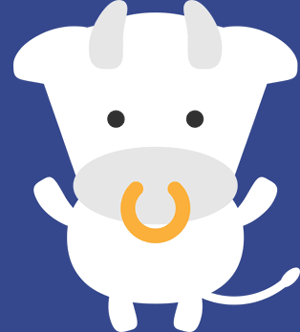
パスをぐるぐる縦横無尽に引いて、そこをスーパーマンのように飛んでもらおうと思います。
ファイル▶︎新規プロジェクトを選択します。
コンポジション▶︎新規コンポジションを選択します。
コンポジション設定は好きな大きさで良いのです。
もしyoutubeにアップロードなどすることを考えるのなら「1280×720」が良いでしょう。
デュレーションは秒数です。これだと2分という事になります。(2分だと長いので後で10秒にしました。後からも自由に変えられます。)
用意した素材をドラッグ&ドロップでプロジェクトに読み込ませます。
読み込んだ素材をコンポジションにまたドラッグ&ドロップで配置します。
ちょっと大きかったので小さくします。
素材を押した時に出て来るバウンディングボックスで直感的に調整すれば良いと思います。
たまに、このバウンディングボックスが出てこなかったりします。
そんな時はビュー▶︎レイヤーコントロールを表示にチェックを入れましょう。出てきますよ。
2.動きを指定しよう
素材と舞台の準備が出来たのでキーフレームを打っていきます。
下のタイムラインの赤い線を一番最初(0秒)にあわせて、キーボードのpを押します。
すると位置のステータスだけ表示されるので時計のマークを押します。
これで「0秒のときここに居てね」という命令が出来ました。
「alt+p」でも出来ます。
ショートカットはステータスの単語の頭文字です。
positionのp(位置)、scaleのs(大きさ)、transparencyのt(不透明度)、rotationのr(回転)だけでも覚えておくと便利です!
赤い線を1s(1秒)のところに動かして、牛さんを好きな位置に動かします。
これでもう、「1秒の時にここに居てね」と命令が出来ました。
二つの違う位置に居ろという命令をすれば、その間どこにいるかは勝手に補完してくれるので、なめらかに移動してくれます。
3秒の時にさらに右に居るように命令してみました。
3.もっと自由に動かしてみよう
適当に位置を設定しました。でもなんだか、カクカクにしか動きません。
ここで「頂点の切り替えツール」を選択します。
するとハンドルが出てきて自由にパスを操作できます。
これで自分で作ったパスに沿ってオブジェクトが動いてくれます。
どんなムチャクチャな軌道にしてもそのとおり従順に飛び回ってくれます。
何か飛び方がおかしい…
しかしこのまま再生すると直立不動のまま…こうなります。
スーパーマンみたいに飛んでほしいのです。
そこで、回転ツールを選択します。
時間はどこでも良いので、その時いい感じに飛んでると思うようにちょっと横向きにしてみます。
つまり進行方向に頭を向けるのです。
あと、ちょっと夜空の背景でもつけてみましょう。
この瞬間だけ切り取ればなんとなくいい感じの静止画ですね。
あと、最後になるにつれて、遠ざかるようにスケールを大→小にしてみます。
4.パスの進行方向に合わせて向きを変えよう
スケールも変えて、横にして動かしてみましたが…
まだ変です。それは、向きが全く変わらないからですね…
そこで、レイヤー▶︎トランスフォーム▶︎自動方向を選択します。
パスに沿って方向を設定します。
ついでにタイムラインの、○が連なってるようなマークをつけておきます。
「モーションブラー」です。
これが何なのかは見てのお楽しみですね…
これで再生すると…
ようやく進行方向に向いてくれました!
……動きが速いので牛というより虫ですね。
動きはお好みで調整しましょう!
さっきの、○の連なった「モーションブラー」は何だったのかというと、「ぶれ」ます。
これがいい感じにしてくれます。
スピードの出ているとこだけこのようにぶれます。
おまけ.揺れるマント
台形の平面に、エフェクト「波形ワープ」をつけてみたら
即席マントが作れますね…!(今考えつきました)
まとめ
AEはたった一つの絵だけで自由自在に動かしまくれるので楽しいです。
パスの軌道に沿って動くのを覚えたら、コース上を走る車とか、色々表現できそうです。
投稿者プロフィール
- After EffectじゃなくてAfter Effectsなことをすぐ忘れてしまう
最新の投稿
 ノウハウ2017.07.26AfterEffectsのエクスプレッションを使ってみよう・その1
ノウハウ2017.07.26AfterEffectsのエクスプレッションを使ってみよう・その1 ノウハウ2017.06.21Photoshopのシェイプで漫画のフキダシを作ろう
ノウハウ2017.06.21Photoshopのシェイプで漫画のフキダシを作ろう コラム2017.05.22あんどぷらすな日々。#0014
コラム2017.05.22あんどぷらすな日々。#0014 コラム2017.03.31あんどぷらすな日々。#0013
コラム2017.03.31あんどぷらすな日々。#0013